PCやスマートフォン、タブレット等の端末を買い取り業者に買い取ってもらう際に、ただ初期化メニューを選んだだけでは、完璧にハードディスクやメモリーの中身は綺麗に初期化されていないと言う事はご存じでしょうか?
例えばみなさんが使っているiPhoneですが、設定メニューから”一般>転送または [デバイス] をリセット”を選んだとしても実はiPhoneの中は綺麗に初期化はされてはおらず、特殊のソフトを使う事で残っているデータを抜く事は可能です。
そしてパソコンのHDDやSSDも同様に一見、何も残っていない様に見えていても、特殊なツールを使えばデータの復元は容易に出来ます。
そこでもし、使い古したPCやスマートフォン、タブレットと言った個人情報満載の端末を買い取ってもらったり下取りに出す事が多い方で個人情報の流出がとても気になると言う方に綺麗に初期化してくれる「Redkey USB V4」をご紹介致します。
初期化プロセス

実際、OSに備わっている初期化のプロセスは、時間の短縮のために本で言えば目次の部分を消しゴムで消し、新しく目次を書き込んでいる様なもので、本の中身は書き込んだ情報の分だけは上書きされますが、残ったページはそのまま消されずにおかれています。
ただ、400ページある本のうち、1ページから100ページに新しい情報を書き込み、目次(インデックス)は100ページ分の目次しかないため、残りの101〜400ページは見た目では存在しない様に見えていますが実際の所はそのまま残っています。
ですから直接200ページを見に行けばそこにはまだ文章が残ったままなので読めてしまうのです。ただそれには特殊なソフト(アプリ)と経験と解析能力が必要なのでそう簡単に覗く事はできませんが、そう言うスキルを持った方なら容易に見れてしまいます。
ですから手元を離れるPCやスマホ、タブレット等のHDDやSSD、メモリーには容量いっぱいまで無意味なデータを書き込んでから手放すのが最善策で、そうする事で個人情報は一切跡形もなく残りませんし安全です。
使い方は超簡単

そして「Redkey USB V4」の使い方も超簡単でPCに詳しくなくても大丈夫です。
例えばWindowsPCなら起動中、再起動中F10ないしF12キーを押した状態でBIOS情報を表示し、ブートをUSBポートに差し込んだ「Redkey USB V4」に変えて再起動するだけです。
MacならUSBないしUSB-Cポートに差した状態でoptionキーを押しながら電源を入れ、「Redkey USB V4」から起動すれば後は画面の指示に従ってキーを入力して行くだけで綺麗に消去できます。

そしてスマホやタブレットにはリモート消去がこの「Redkey USB V4」には追加されており、自宅のWiFiにスマホやタブレットを接続していれば別なPCからリモートで消去できるので超便利です。
そして消去した後にOSを入れ直したり、リカバリディスクを使い初期化すれば完全に購入した状態に戻す事ができます。
バリエーションはいっぱいあるけれど

そして「Redkey USB V4」には非常にたくさんのバリエーションがありますが、個人で利用するにはhomeで十分です。proはUSB-AとUSB-C両方のポートを持っている他、ちょっとしたアプリ画面のカスタマイズできる機能があるだけで、消去プロセスや消去のレベルはどのバージョンも変わりませんので、詳細をご覧になりたい方は下記URLをご覧ください。
https://www.kickstarter.com/projects/redkeyusb/redkey-usb-v4-mobile





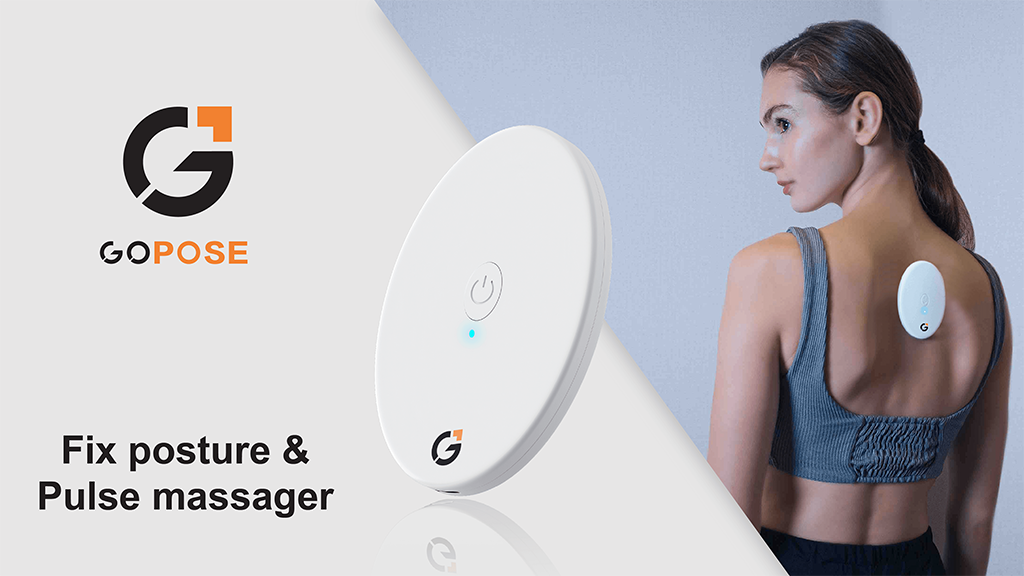



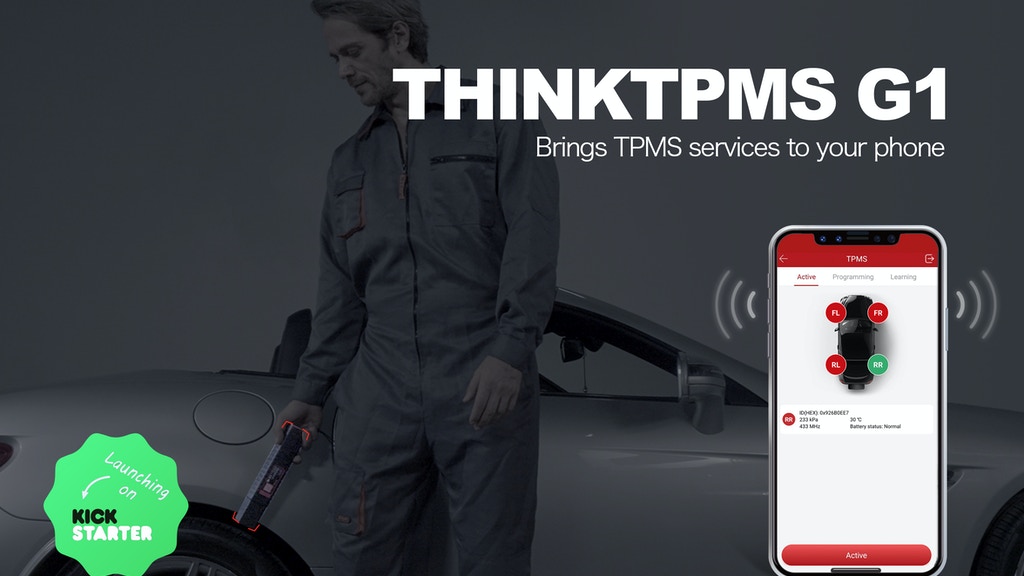





この記事へのコメントはありません。